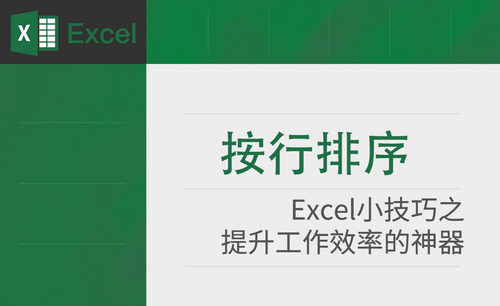怎样解决Excel无法保存?
发布时间:2020年12月28日 15:03
相信很多朋友都使用过Excel这款办公软件,我们在统计数据时经常使用,那么大家在使用的时候有没有遇到过Excel无法保存的时候呢?接下来我们就一起来看一下excel无法保存的解决方法。
第一步:双击桌面Excel快捷方式图标启动Excel并打开需要编辑的文档。
第二步:当我们编辑完Excel文档后点击保存时会弹出无法保存对话框。此时我们注意到当前文档标题后面有“[只读]”,如果文档状态为只读,此时点击确定会弹出文件另存为的对话框。
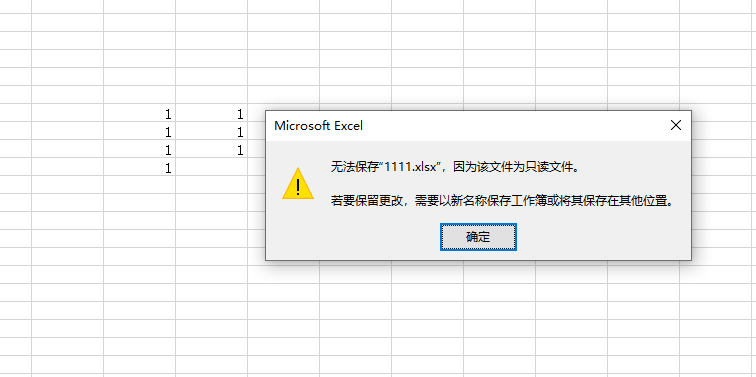
第三步:在另存为对话框重新选择保存文档的文件名和重新命名文件,然后点击保存。
第四步:也可以右击不能正常保存的文档,选择属性进入该文件的属性框,如果“只读”属性前面打了勾,取消前面的“√”点击确定即可解决因设置了文件只读属性导致的文件无法保存的问题。
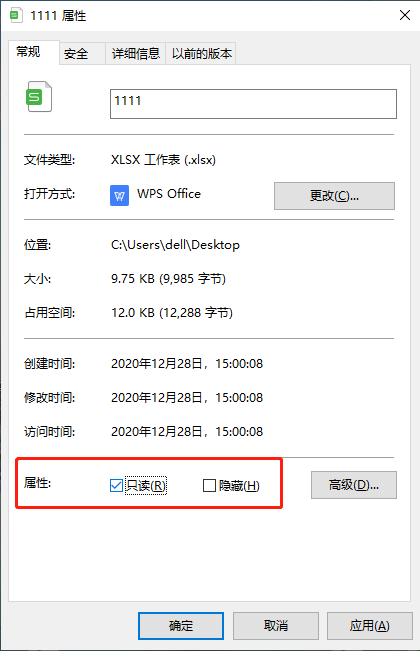
第五步:解决因文件权限设置不当导致文档无法保存问题。右击文档所在文件夹,弹出菜单选择属性,在文件夹属性对话框点击安全,然后选中当前登录的用户点击编辑。
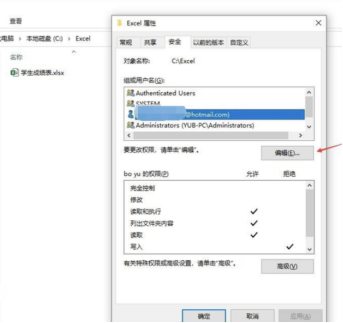
第六步:在文件夹权限对话框里,选中当前登录的用户,勾选写入的允许权限,确保拒绝权限没有打勾。
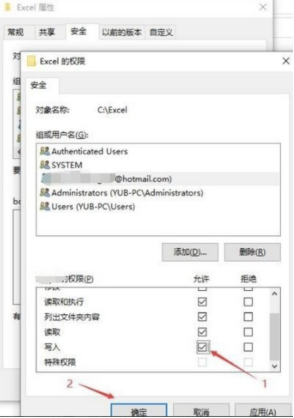
好了,以上就是我今天给大家分享的Excel无法保存的解决方法,希望可以帮助到大家。
品牌型号:联想小新Air15
系统版本:win10
软件版本:Excel 2016